mac电脑想远程控制windows电脑,方法有很多种,尤其是新款的mac与windows,都拥有系统自带方法实现远程控制。当然,也可以借助第三方软件实现远程控制,下面我们就来说说具体如何实现。
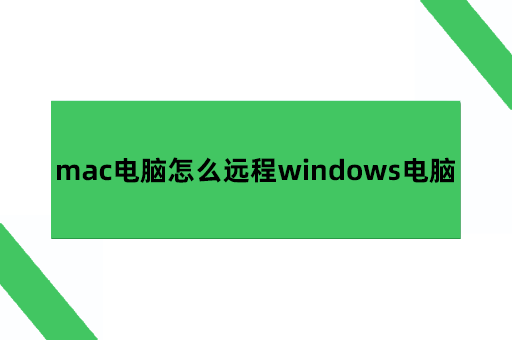
通过浏览连接到 Windows 电脑
这个功能属于mac电脑的自带功能其优点就在于不需要通过其他软件,来达到远程控制其他计算机的目的。
在 Mac 上的“访达” 中,选取“前往”>“连接服务器”,然后点按“浏览”。
找到共享电脑或服务器后,请连按它,然后点按“连接身份”。
在某些情况下,你需要知道共享电脑所在的网络区域或工作组。如果没有此信息,请联系电脑的所有者或网络管理员。
根据需要,输入你的用户名称和密码,然后选择服务器的宗卷或共享文件夹。
Windows 电脑和服务器的密码大多为 14 个字符或更少。联系所有者或管理员加以确定。
若要让以后连接到该电脑方便一些,可以将这台电脑添加到“我的钥匙串”中。
通过输入 Windows 电脑的地址连接到该电脑
在 Mac 上的“访达” 中,选取“前往”>“连接服务器”。
使用以下一种格式,在“服务器地址”栏中键入电脑的网络地址:
smb://DNSname/sharename
smb://IPaddress/sharename
有关网络地址正确格式的信息,请参阅你可以连接的服务器和共享电脑。
按照屏幕上的指示键入工作组名称以及用户名称和密码,然后选取要访问的共享文件夹。
如果你不知道 Windows 电脑的工作组名称和网络名称(称为电脑名称),请联系该电脑的所有者或网络管理员。
就实际情况,输入你的用户名称和密码,然后选择服务器的宗卷或共享文件夹。
Windows 电脑和服务器的密码一般是为 14 个字符或更少。联系所有者或管理员以确定你拥有正确的密码。
若要让以后连接到该电脑方便点,也能将这台电脑添加到“我的钥匙串”中。
借助AirDroid Remote Support实现远程控制
控制端打开AirDroid Business软件,被控端打开AirDroid Remote Support,在两台电脑都安装完成后,打开被控端,你会看到一个连接码。
如果,只是输入连接码,发起申请,需要被控端电脑同意后才可以连接成功,但如果知道连接密码,则可以输入密码直接进行连接,无需对方同意。
将被控端设备添加到“我的设备”,那么不用输入连接码,也不需对方同意,即可直接连接成功。连接码支持自动更新(可选择日日更新,或者次次更新)也可自行设置连接码。值得一提的是,软件还提供了黑屏模式。当你开启这个模式后,即使旁边有人,他们也无法看到你电脑上的操作。这样一来,无论是个人隐私还是企业机密,都得到了很好的保护。
在连接成功后还支持远程锁定本机的功能。在开启后被控制端就无法进行操作。这样在被控制端无人值守的情况下也不用担心机密泄露造成损失。同时,软件还支持实时通话或文字交流以及文件传输。
AirDroid Remote Support无论是实现windows与mac进行连接,亦或是用两台windows系统电脑进行连接都能都能为你提供便捷、高效、安全的支持,无论是日常办公还是远程协作非常方便,兼容性很强相当适合在需要远程办公的时候使用。操作也很简便。使用AirDroid Remote Support,体验畅快进行远程办公吧!!!
